Açık kaynaklı ve ücretsiz bir medya oynatıcı olarak VLC, dünya çapında popülerdir. Yerleşik medya oynatıcıdan daha iyi olan VLC, çok çeşitli video ve ses formatlarını destekler. Başka bir deyişle, kullanıcılar herhangi bir filmi veya TV şovunu ekstra codec bileşeni olmadan çevrimdışı olarak izleyebilirler. Ancak, mükemmel bir program değildir ve VLC ses gecikmesi konu dikkatimize sunulmuştur. Bu makalede, sorunu nasıl çözeceğinizi öğreneceksiniz.

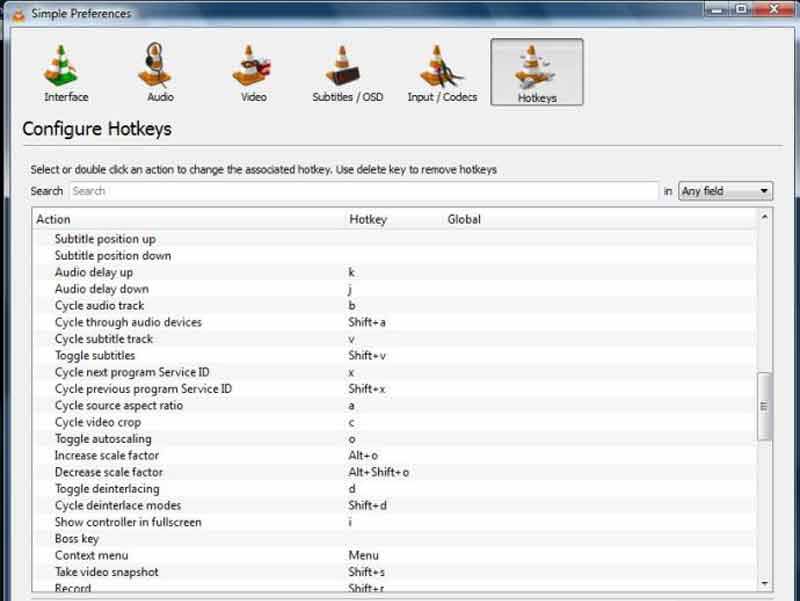
VLC'de ses gecikmesi sorunuyla karşılaştığınızda, düğmesini basılı tutun. K klavyenizdeki tuşa basın. Varsayılan olarak, ses hızını yavaşlatır.
Ses video görüntülerinden sonraysa, düğmesine basmaya devam edin. J anahtar. Ses çalmayı hızlandırırdı.
not: Kısayolları değiştirdiyseniz, VLC'de sesi ayarlamak için bunları kullanın.
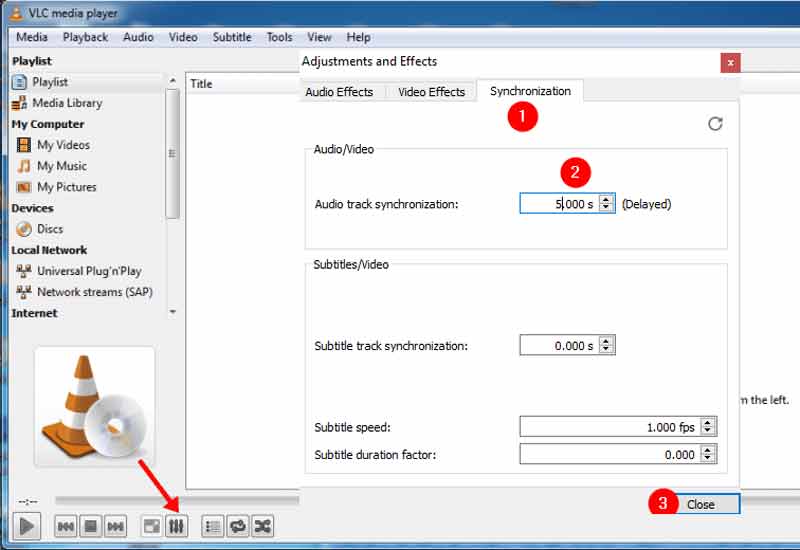

VLC popüler bir medya oynatıcı olmasına rağmen, özellikle ortalama insanlar için ses gecikmesi sorununu çözmenin iyi bir yolu değildir. Aiseesoft Video Converter Ultimate, diğer yandan, ses ve video görüntülerini kolayca senkronize edebilir.

Dosya İndir
Aiseesoft Video Converter Ultimate – En İyi Ses ve Video Düzenleyici
%100 Güvenli. Reklamsız.
%100 Güvenli. Reklamsız.


Android'de VLC'de ses gecikmesi nasıl ayarlanır?
Kaynak videoyu Android için VLC'de açın, ekran kontrolü görünmüyorsa ekrana dokunun. Arayüzdeki ikinci düğmeye dokunun ve Ses Gecikmesi. Şimdi, düğmesine basarak ses gecikme hatasını düzeltebilirsiniz. + or - simgesi.
Ses neden videodan daha hızlı?
Çevrimdışı video oynatıyorsanız ve ses daha hızlıysa, bunun nedeni donanım ve yazılım performansı olabilir. Çevrimiçi videolar için, sesin senkronize olmamasından zayıf internet bağlantısı sorumlu olabilir. Bazen, post prodüksiyon tarafından üretilen hatadır.
VLC gecikmesini ve atlamasını nasıl düzeltirim?
Video oynatmanız VLC'de gecikir ve atlarsa, donanım hızlandırmayı devre dışı bırakarak düzeltebilirsiniz. İkinci çözüm, başka bir video çıkış modülünü denemektir.
Sonuç
Teknik sorunları çözmek zordur, ancak çözümlerimizi izleyerek VLC'de ses senkronizasyonundan nasıl kurtulacağınızı öğrenebilirsiniz. Genel çözümler çalışmıyorsa, doğrudan Aiseesoft Video Converter Ultimate'ı deneyin. Ses parçası hızını ve oynatmayı manuel olarak ayarlamanıza olanak tanır. Daha fazla sorunla mı karşılaşıyorsunuz? Lütfen bu gönderinin altına bir mesaj bırakmaktan çekinmeyin, mümkün olduğunca çabuk cevap vereceğiz.

Video Converter Ultimate, videoları ve müziği 1000 formatta ve daha fazlasında dönüştürmek, geliştirmek ve düzenlemek için mükemmel bir video dönüştürücü, düzenleyici ve geliştiricidir.
%100 Güvenli. Reklamsız.
%100 Güvenli. Reklamsız.